Capítulo 2.2 – Acesso a um roteador MikroTik
WinBox (aplicativo)
WinBox é um utilitário proprietário MikroTik que possui uma interface GUI rápida e simples que permite acesso a roteadores com RouterOS instalado.
É um programa binário Win32, mas também pode ser executado em Linux e Mac OSX usando wine
Quase todos os recursos do RouterOS estão disponíveis no WinBox, no entanto, alguns recursos avançados e configurações críticas estão disponíveis apenas no console. Por exemplo, alterações nos endereços MAC em uma interface.
O WinBox pode ser baixado no site da MikroTik ou no roteador.
O roteador pode ser acessado via IP (OSI camada 3) ou MAC (OSI camada 2).
Usando Winbox
- Clique no ícone do WinBox para abrir o aplicativo e clique em atualizar.
- Digite o endereço IP 192.168.88.1
- Clique em Conectar
- Aguarde o carregamento da interface completa:
- Clique OK
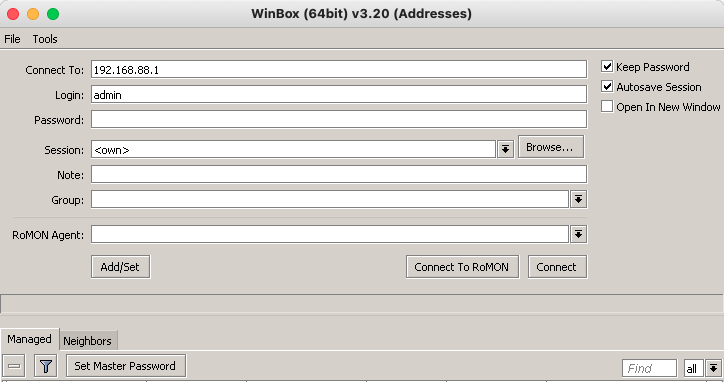
Você também pode inserir o número da porta após o endereço IP, separando-o com “:”, como 192.168.88.1:9999
A porta pode ser alterada no menu RouterOS Services
Importante: Recomenda-se utilizar o endereço IP sempre que possível. As sessões MAC usam transmissão de rede e não são 100% confiáveis.
Você pode usar “vizinho de descoberta” para listar os roteadores disponíveis. Você deve clicar no botão “Vizinho”
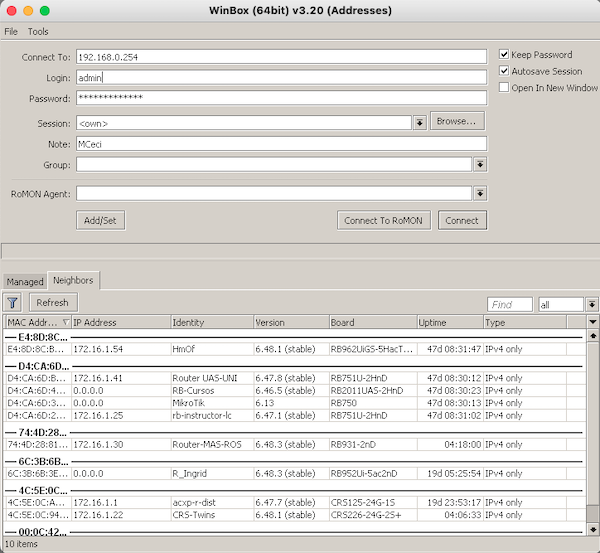
WebFig (login no navegador da Web)
Se você clicar no endereço IP a conexão será feita através da Camada 3 (Camada 3). Se você clicar no endereço MAC a conexão será feita através da Camada 2 (Camada 2).
Importante: A opção Neighbor Discovery também mostrará dispositivos que não são suportados pelo WinBox, como roteadores Cisco e quaisquer outros dispositivos que utilizem o CDP (Cisco Discovery Protocol).
Este método de entrada pode ser utilizado quando o roteador já possui alguns parâmetros previamente configurados. Ele fornece uma maneira intuitiva de conectar-se a um roteador/dispositivo/PC (que tenha o RouterOS instalado) apenas inserindo o endereço IP atribuído ao roteador no navegador da web. Por padrão, 192.168.88.1 é usado
WebFig é um utilitário RouterOS baseado na Web que permite monitorar, configurar e solucionar problemas de seu roteador. Ele foi projetado como uma alternativa ao WinBox, pois ambos possuem designs de menu semelhantes para acessar as opções do RouterOS.
O WebFig pode ser acessado diretamente do roteador, isso significa que não é necessário instalar nenhum software adicional, basta ter um Web Browser com suporte a JavaScript.
O WebFig é uma plataforma independente, portanto pode ser utilizado diretamente de diversos dispositivos móveis sem a necessidade de desenvolvimento de software específico.
Algumas das tarefas que podem ser executadas com WebFig são:
- configuração – Visualizar e editar as configurações atuais
- Monitoramento – Mostrar o status atual do roteador, informações de roteamento, estatísticas da interface, logs, etc.
- guia de solução de problemas – RouterOS fornece muitas ferramentas para solução de problemas (como ping, traceroute, packet sniffers, geradores de tráfego e outros) e todas elas podem ser usadas com WebFig.
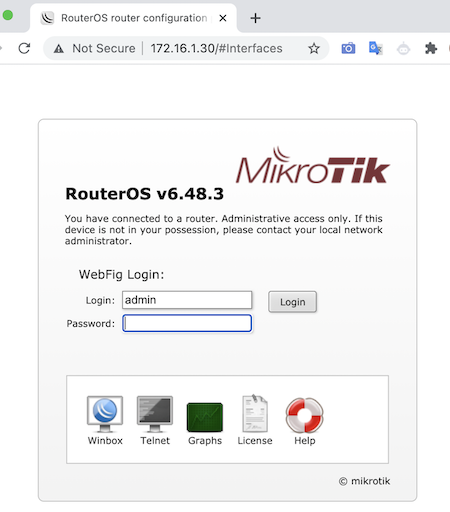
O serviço http RouterOS também pode escutar em IPv6. Para acesso via navegador você deve inserir o endereço IPv6, por exemplo 2001:db8:1::4
Se precisar se conectar ao endereço local, lembre-se de especificar o nome da interface ou o ID da interface no Windows. Por exemplo fe80::9f94:9396%ether1
Etapas para entrar pelo navegador da Web:
- Conecte-se ao roteador com um cabo Ethernet e depois à placa de rede.
- Abra um navegador (Mozilla, Chrome, Internet Explorer, etc.)
- Escreva o endereço IP padrão no navegador: 192.168.88.1
- Se solicitado, faça login. O nome de usuário é admin e a senha está em branco por padrão.
Ao entrar você verá o seguinte:
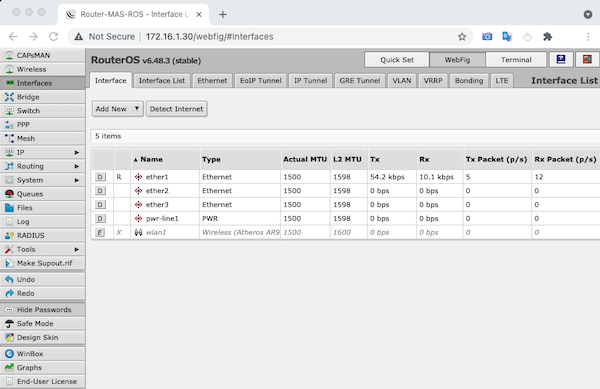
Skins
Esta ferramenta permite criar interfaces mais amigáveis. Não pode ser considerada uma ferramenta de segurança total, pois se o usuário tiver direitos de acesso suficientes poderá acessar recursos ocultos.
Design de pele
Se o usuário tiver as permissões apropriadas (ou seja, o grupo tiver permissões de edição), ele terá acesso ao botão Design Skin. Os possíveis operadores são:
- Ocultar menu – Ocultará todos os itens e seus submenus
- Ocultar submenu – Isso ocultará apenas alguns submenus
- Ocultar abas – Se os detalhes do submenu possuírem diversas abas, é possível ocultá-los desta forma
- Renomear menus, itens – Torne certos recursos mais óbvios ou traduza-os para algum idioma
- Adicionar nota ao item (na visualização detalhada) - Adicione comentários
- Tornar o item somente leitura (na visualização detalhada) – Para campos de segurança muito sensíveis para o usuário, que podem ser colocados em modo “somente leitura”
- Ocultar sinalizadores (na visualização detalhada) – Embora só seja possível ocultar o sinalizador no modo detalhado, este sinalizador não estará visível na visualização de lista e no modo detalhado
- Adicionar limites para o campo – (no modo de visualização detalhada) Quando presente mostra a lista de horários separados por vírgula ou nova linha, de valores permitidos:
- intervalo numérico '..' por exemplo: 1..10 mostrará os valores dos campos com números, por exemplo tamanho do MTU.
- prefixo de campo (Campos de texto, endereço MAC, campos de configuração, caixas de combinação). Se for necessário limitar o comprimento do prefixo, o símbolo “$” deve ser adicionado ao final
- Guia Adicionar – Uma faixa cinza com uma etiqueta editável será adicionada para separar os campos. A fita será adicionada antes do campo
- Adicionar separador – Irá adicionar um campo horizontal de baixa altura antes do campo
Configuração rápida
É um menu de configuração especial que permite preparar o roteador com apenas alguns cliques.
Está disponível em WinBox e WebFig para:
- Dispositivos CPE (Licença de Nível 3, uma interface sem fio, uma interface Ethernet)
- Dispositivos AP começando com RouterOS v5.15 (Licença de nível 4, uma interface sem fio, mais interfaces Ethernet)
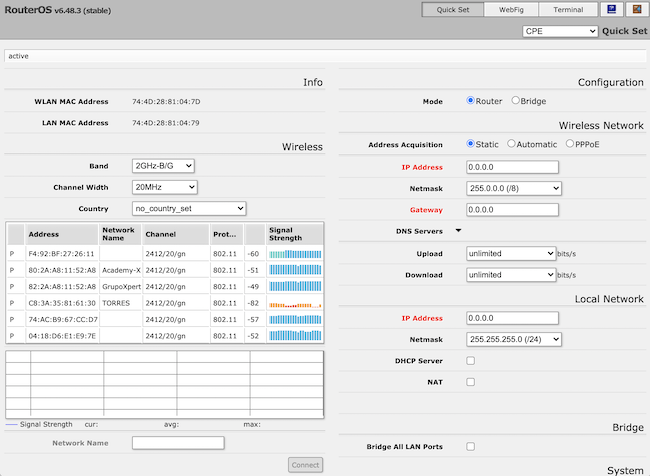
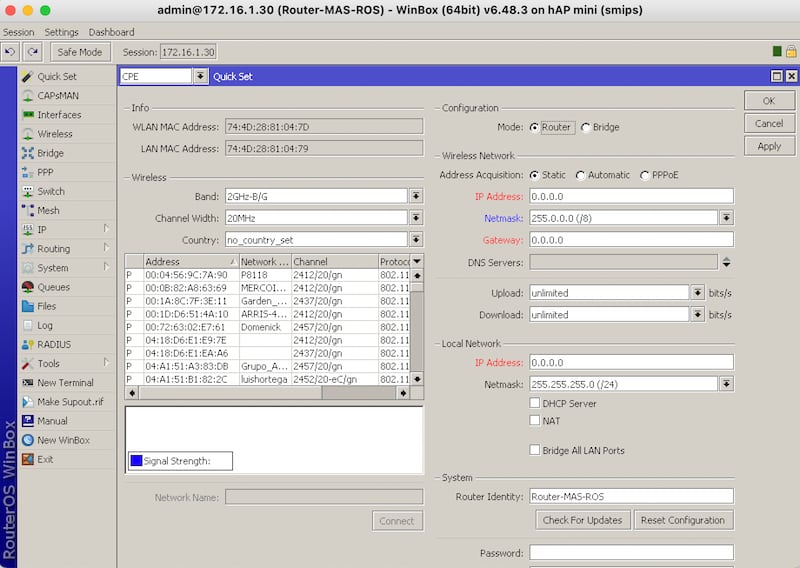
Telnet
A comunicação Telnet é feita em texto simples e funciona sem criptografia na porta TCP/23. É um método inseguro e está disponível na maioria dos sistemas operacionais, podendo ser acessado através de um terminal, CLI ou outros.
SSH
O SSH criptografa a comunicação feita entre o usuário e o roteador via porta TCP/22, sendo um método seguro.
Existem ferramentas de código gratuitas para acessar esses serviços através de ssh ou telnet, como: PuTTY
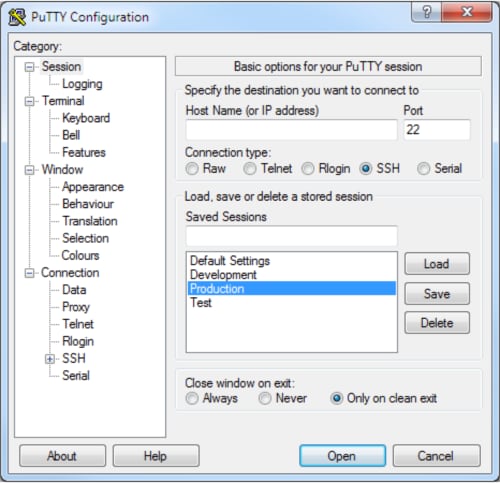
Acesso via porta serial (porta console)
As portas seriais (também chamadas de RS-232) foram as primeiras interfaces que permitiram aos computadores trocar informações com o “mundo exterior”. O termo serial refere-se aos dados enviados usando um único thread: os bits são enviados um após o outro.
Para conectar-se ao roteador, é necessária uma conexão de modem nulo (porta RS-232).
Importante: A configuração padrão ao acessar via serial é a seguinte:
- Velocidade de 115200bps
- 8 bits de dados
- 1 ponto de parada
- Sem paridade
Aplicativo móvel
Ferramenta de configuração baseada em Android. Você tem as mesmas opções do Winbox.
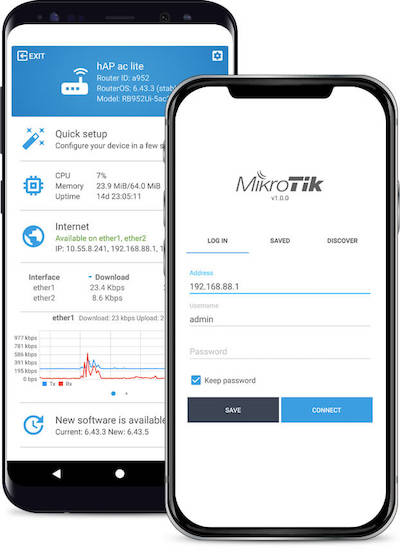
- Compartilhe este artigo









